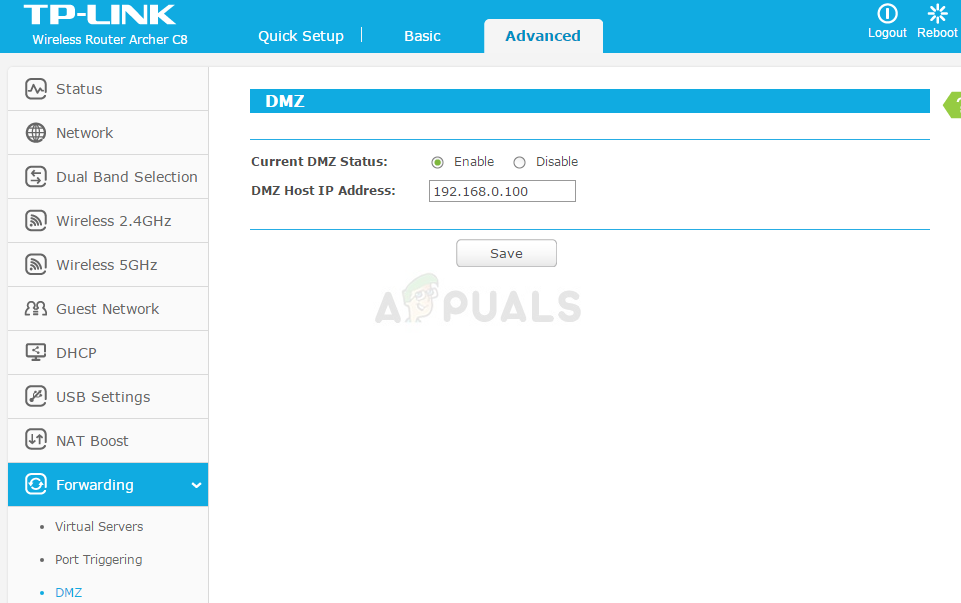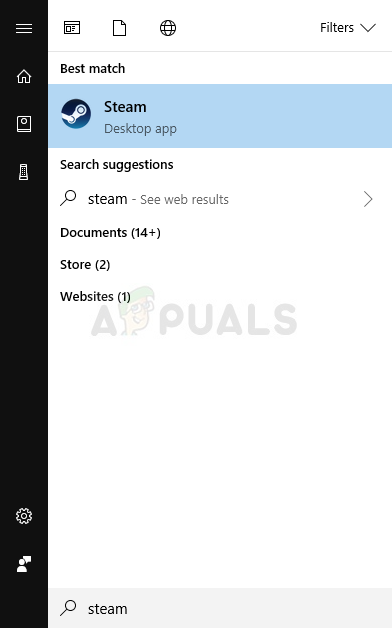Monster Hunter World ist das neue Abenteuerspiel, in dem du in einer Welt voller Monster überleben musst, die manchmal friedlich sind und dich manchmal auffressen wollen. In jedem Fall, Monster Hunter World Fehlercode 5038f MW1 ist ziemlich berüchtigt für das Spiel, so viele Spieler aller Plattformen haben es erlebt, als sie versuchten, einer Spielsitzung beizutreten.
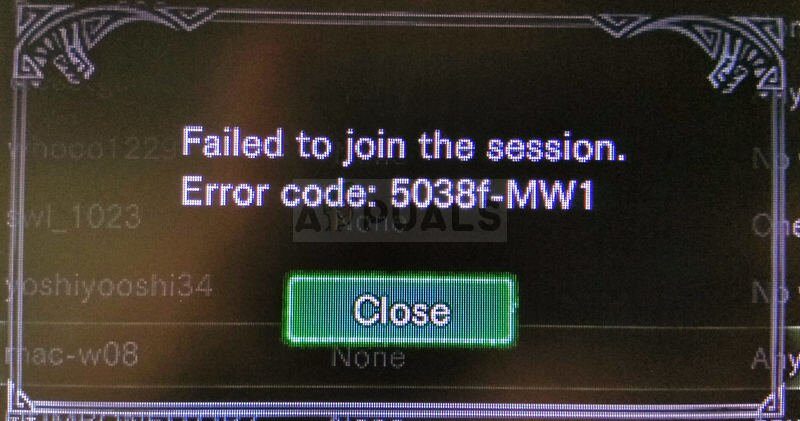
Die von uns vorbereiteten Methoden können manchmal nur auf Konsolenspieler angewendet werden, PC-Benutzer oder alle. Wir hoffen, dass Ihnen mindestens eine Methode bei Ihrem Problem helfen kann., Egal auf welcher Plattform du spielst.
Was verursacht Monster Hunter World Fehlercode 5038f MW1?
Der Fehler wird normalerweise durch Inkompatibilitäten mit Ihrem Router verursacht, wodurch Ihre Konsole oft versehentlich daran gehindert wird, sich richtig mit dem Internet zu verbinden. Dies kann nur behoben werden, indem Sie Ihrer Konsole eine statische IP zuweisen und ihre IP in die DMZ eingeben (Demilitarisierte Zone).
PC-Benutzer, die das Spiel auf Steam haben, können versuchen, das Steam-Overlay zu deaktivieren, da es vielen geholfen hat.
Konsolenbenutzerlösung: füge deine Konsole der DMZ auf deinem Router hinzu
Das Spielen von Online-Spielen mit der Konsole kann ziemlich schwierig sein, da sich die IP der Konsole von Zeit zu Zeit ändern kann. Nachdem Sie Ihre IP repariert haben, Sie müssen es der DMZ hinzufügen (Demilitarisierte Zone) wo Sie ohne Verbindungsprobleme sicher sein sollen.
Als erstes müssen Sie die IP der jeweiligen Konsolen herausfinden:
PlayStation-Benutzer 4:
-
Im Hauptmenü von PlayStation 4, Einstellungen auswählen >> rot >> Verbindungsstatus anzeigen.
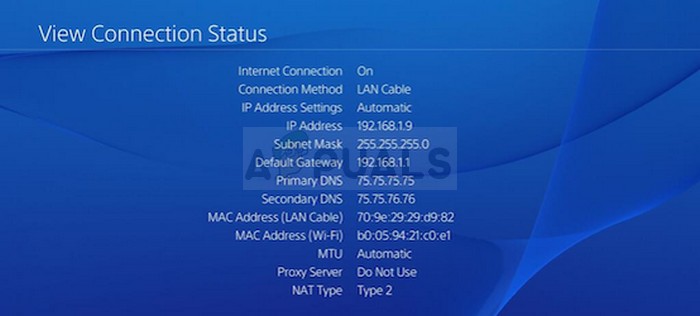
-
Suchen Sie die IP-Adresse auf dem sich öffnenden Bildschirm und notieren Sie sie sich irgendwo, da Sie es benötigen, um die Portweiterleitung zu aktivieren. Stellen Sie sicher, dass Sie auch die MAC-Adresse Ihrer PS4 schreiben.
Xbox One-Benutzer:
-
Navigieren Sie zum Startbildschirm und drücken Sie die Menütaste auf Ihrem Xbox One-Controller.
-
Gehe zu den Einstellungen >> rot >> Erweiterte Konfiguration.
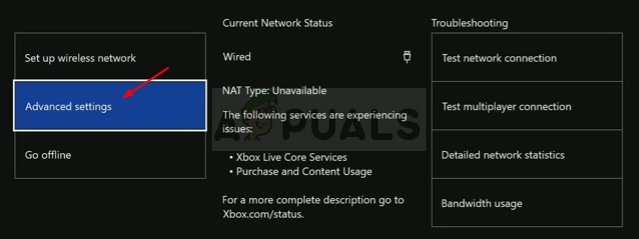
-
Im Abschnitt IP-Konfiguration, Sie sollten die IP-Adresse aufgelistet sehen. Notieren Sie sich diese Nummer, da Sie die IP-Adresse später zuweisen müssen.
-
Sie sollten auch die kabelgebundene MAC-Adresse oder die drahtlose MAC-Adresse in den IP-Einstellungen sehen. Schreiben Sie die Adresse von . auf 12 Ziffern der von Ihnen verwendeten Verbindung.
Jetzt müssen wir den Konsolen statische IP-Adressen zuweisen, indem wir die folgenden Schritte ausführen:
-
Öffnen Sie einen Internetbrowser, Geben Sie die Standard-Gateway-Nummer ein (IP Adresse) in der Adressleiste und drücken Sie die Eingabetaste.
-
Geben Sie Ihren Benutzernamen und Ihr Passwort ein, um auf Ihr Router-Interface zuzugreifen. Der Standardbenutzername und das Standardkennwort sollten in der Router-Dokumentation erscheinen, auf einem Etikett an der Seite des Routers oder auf der Port Forward-Website.
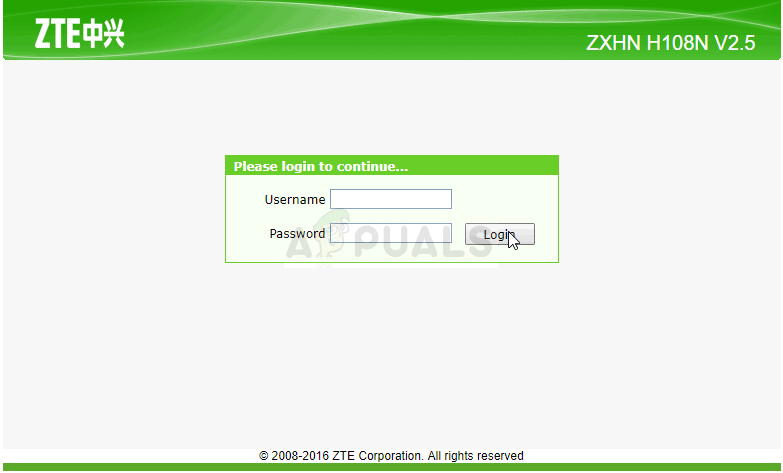
-
Zuerst, Suchen Sie die Option Manuelle Zuordnung aktivieren und klicken Sie auf das Optionsfeld neben Ja. Der Optionsname kann anders sein oder die Option ist möglicherweise überhaupt nicht vorhanden.
-
Suchen Sie das Fenster, in dem Sie die MAC-Adresse und die IP-Adresse Ihrer Wahl eingeben können, Geben Sie also die Adressen ein, die Sie in den obigen Schritten für Ihre jeweilige Konsole gesammelt haben.
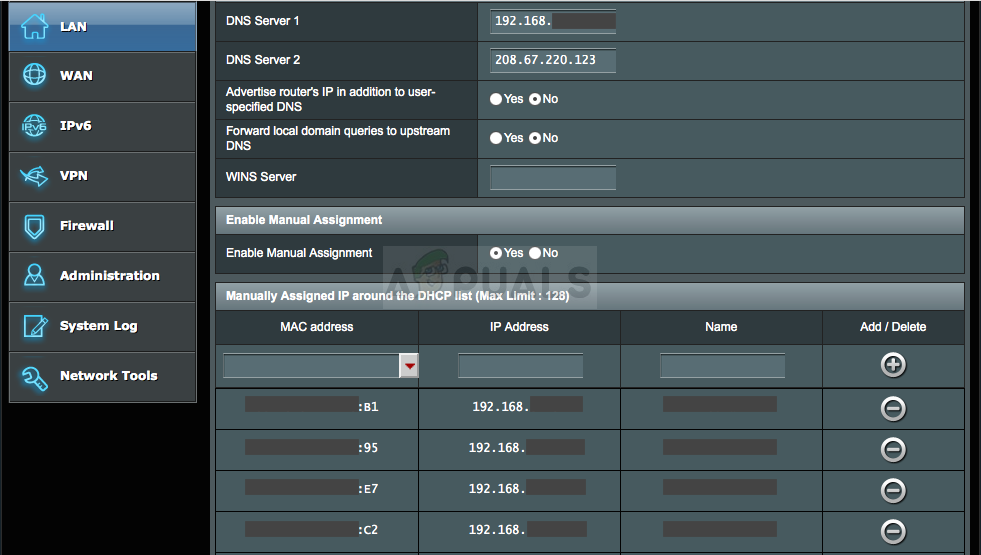
-
Sobald dies erledigt ist, Klicken Sie auf die Option Hinzufügen und Sie haben die IP-Adresse Ihrer Konsole bereits zum Router hinzugefügt.
Jetzt, wir müssen die IP-Adresse Ihrer Konsole zur DMZ hinzufügen, Dies ist eine Einstellung, die Sie im Menü finden, nachdem Sie den Router mit einem Internetbrowser von einem angeschlossenen Gerät aus aufgerufen haben.
-
Öffnen Sie einen Internetbrowser, Geben Sie die Standard-Gateway-Nummer ein (IP Adresse) in der Adressleiste und drücken Sie die Eingabetaste. Stellen Sie sicher, dass Sie sich wie zuvor einloggen!!
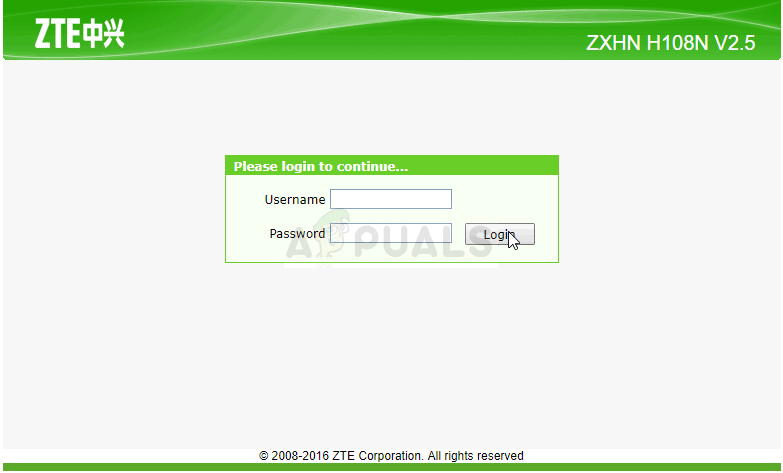
-
Suchen Sie auf der Registerkarte Einstellungen Ihres Routers nach der DMZ-Option. Die Option ist immer an einem anderen Ort, aber höchstwahrscheinlich wird es auf der Registerkarte Sicherheit oder ähnlichem angezeigt.
-
Wählen Sie die DMZ-Option und geben Sie die statische IP-Adresse ein, die Sie Ihrer Konsole zugewiesen haben. Wenn alles gut geht, Ihre Konsole sollte jetzt einen Internetzugang haben. Nachdem Sie diese Änderungen vorgenommen haben, Stellen Sie sicher, dass Sie den Router und die Konsole ausschalten und einige Minuten warten.
-
Schalte die Konsole ein, Starten Sie Monster Hunter und sehen Sie, ob der Fehlercode weiterhin angezeigt wird.
Lösung für Steam-Benutzer: Steam-Overlay und andere Spieleinstellungen deaktivieren
Benutzer, die das Spiel auf Steam besitzen, können diese hilfreiche Methode verwenden, um ihr Problem möglicherweise zu lösen, indem sie das Steam-Overlay für das Spiel deaktivieren.. Bei manchen funktioniert es, während andere behaupten, dass es nichts tut, aber einen versuch ist es wert.
-
Öffnen Sie Steam auf Ihrem Computer, indem Sie auf den Eintrag auf dem Desktop doppelklicken oder im Startmenü danach suchen.
-
Navigieren Sie zur Registerkarte Bibliothek im Steam-Fenster, indem Sie die Registerkarte Bibliothek oben im Fenster suchen und Monster Hunter in der Liste der Spiele in Ihrer jeweiligen Bibliothek suchen.
-
Klicken Sie mit der rechten Maustaste auf das Spielsymbol in der Liste und wählen Sie Eigenschaften aus dem erscheinenden Kontextmenü. Klicken Sie auf die Schaltfläche Startoptionen festlegen.
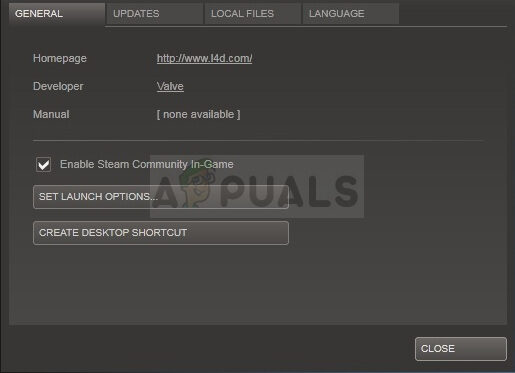
-
Schreiben “-nofriendsui -udp -nofriendsui -tcp” in der Bar. Wenn sich dort andere Startoptionen befinden, die Sie möglicherweise verwenden, trennen Sie dies unbedingt mit einem Leerzeichen. Klicken Sie auf die Schaltfläche OK, um die Änderungen zu bestätigen.
-
Versuchen Sie, das Spiel über die Registerkarte „Bibliothek“ zu starten und prüfen Sie, ob der Monster Hunter World-Fehlercode weiterhin angezeigt wird: 5038f-MW1.